影像轉PDF工具 原始碼下載
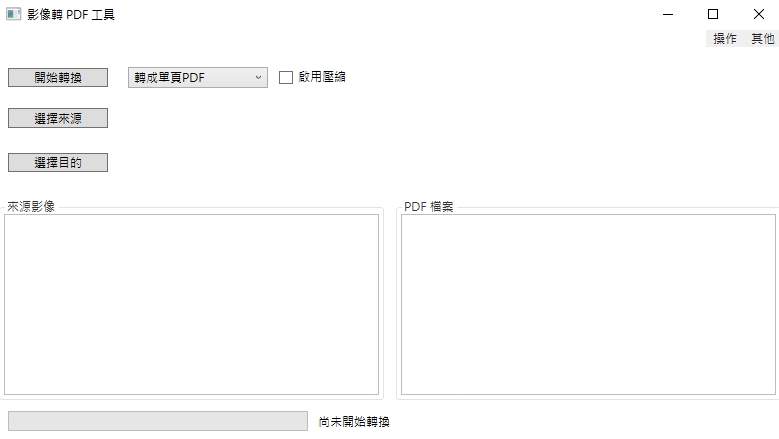 應用程式原始碼
應用程式原始碼
應用程式原始碼(2019/8/29)
AGPL 外掛的原始碼
建置、安裝和運行軟體所需的文件
ITextSharpConvertApp
這是一個基於 .NET Framework 4.6 的 WPF 應用程式,使用 iTextSharp 5.5 將 TIF 檔案轉換為 PDF。本檔案說明如何使用 Visual Studio 2022 編譯和運行此應用程式。
授權
本應用程式使用 iTextSharp 5.5,採用 GNU Affero General Public License (AGPL) 第 3 版 授權。根據 AGPL 要求,本應用程式和 iTextSharp 的原始碼均已提供。詳見 LICENSE 檔案。
環境需求
編譯和運行本應用程式需要以下環境:
Visual Studio 2022,已安裝「.NET 桌面開發」工作負載。
.NET Framework 4.6(隨 Visual Studio 2022 提供,或從 Microsoft 官方網站 下載)。
相容的 Windows 作業系統(例如 Windows 10 或更高版本)。
依賴項
iTextSharp 5.5:用於將 TIF 檔案轉換為 PDF。原始碼可從 iTextSharp GitHub 下載,或參考本儲存庫中的 itextsharp 資料夾(如果已包含)。
專案結構
ITextSharpConvertApp/
├── Commands/ # 命令相關程式碼
│ └── RelayCommand.cs # 命令實現
├── Models/ # 資料模型
│ └── ConvertMode.cs # 轉換模式定義
├── Properties/ # 專案屬性與資源
│ ├── AssemblyInfo.cs # 組件資訊
│ ├── Resources.Designer.cs # 資源生成程式碼
│ ├── Resources.resx # 資原始檔
│ ├── Settings.Designer.cs # 設定生成程式碼
│ ├── Settings.settings # 設定檔案
├── Services/ # 服務層程式碼
│ └── ITextSharpConvertService.cs # PDF 轉換服務
├── ViewModels/ # 視圖模型
│ └── ITextSharpWithProcess.cs # 轉換邏輯的視圖模型
├── App.config # 應用程式組態
├── App.xaml # WPF 應用程式入口
├── App.xaml.cs # 應用程式入口程式碼
├── ITextSharpConvertApp.csproj # 專案檔案
├── MainWindow.xaml # 主視窗 UI
├── MainWindow.xaml.cs # 主視窗程式碼
├── packages.config # NuGet 套件組態
├── LICENSE # AGPLv3 授權檔案
├── Readme.md # 本檔案
設置步驟
1. 獲取原始碼
請解壓縮到指定資料夾(例如 D:\Gitea\PDFPrinter\ITextSharpConvertApp)。
2. 在 Visual Studio 2022 中開啟專案
啟動 Visual Studio 2022。
選擇 檔案 > 開啟 > 專案/方案。
導航至 D:\Gitea\PDFPrinter\ITextSharpConvertApp,選擇 ITextSharpConvertApp.csproj。
確認專案目標框架為 .NET Framework 4.6:在「方案總管」中右鍵點擊專案,選擇 屬性。
確認「目標框架」設定為 .NET Framework 4.6。
3. 還原 NuGet 套件
本專案透過 NuGet 管理 iTextSharp 5.5 依賴項。
在 Visual Studio 中,前往 工具 > NuGet 套件管理器 > 套件管理器主控台。
執行以下命令還原套件:
powershell
Restore-Package
或者,在「方案總管」中右鍵點擊方案,選擇 還原 NuGet 套件。
如果 iTextSharp 5.5 未正確還原,可手動安裝:
powershell
Install-Package iTextSharp -Version 5.5.13.3
4. 編譯專案
在 Visual Studio 中,選擇 建置 > 建置方案(或按 Ctrl+Shift+B)。
確認建置過程無錯誤。編譯輸出將位於 ITextSharpConvertApp\bin\Debug 或 ITextSharpConvertApp\bin\Release 資料夾。
5. 運行應用程式
在 Visual Studio 中按 F5,以偵錯模式啟動應用程式。
或者,導航至 ITextSharpConvertApp\bin\Debug,雙擊 ITextSharpConvertApp.exe 運行編譯後的應用程式。
應用程式提供一個 WPF 介面,用於選擇包含 TIF 檔案的目錄並將其轉換為 PDF。
使用方法
啟動應用程式。
使用 WPF 介面選擇包含 TIF 檔案的目錄。
點擊「轉換」按鈕,將 TIF 檔案轉換為 PDF。
生成的 PDF 檔案將儲存在同一目錄(或指定的輸出資料夾,視組態而定)。
確保生成的 PDF 檔案保留 iTextSharp 的版權資訊(例如在中繼資料中顯示「Producer: iTextSharp 5.5.x」)。
疑難排解
編譯錯誤:確認已安裝 .NET Framework 4.6,且專案目標框架正確。
缺少 iTextSharp:檢查 iTextSharp 5.5 NuGet 套件是否正確安裝,或確認 itextsharp 資料夾中的原始碼是否可用。
TIF 檔案問題:確保 TIF 檔案格式正確且可存取。某些 TIF 格式(例如多頁 TIF)可能需要額外庫支援。
AGPL 合規性:如果分發本應用程式,必須向接收者提供原始碼(包括本儲存庫),以符合 AGPLv3 要求。
原始碼
本應用程件的原始碼位於 ITextSharpConvertApp 資料夾。
iTextSharp 5.5 的原始碼可從 iTextSharp GitHub 獲取,或參考本儲存庫中的 itextsharp 資料夾(如果已包含)。
有關 AGPLv3 義務的詳細資訊,請參閱 LICENSE 檔案。
聯繫方式
如有問題或疑問,請聯繫我們。
